Много компютърни потребители са наясно с нарастващата популярност на парвеню операционна система и биха искали да научат повече за него. Microsoft компанията осигурява възможност за всеки да го изпробвате. Начини за инсталиране на няколко, но в рамките на този преглед, нека да поговорим за това как да напишете Windows 10 на флаш устройство, за да го стартиращ. Въпреки факта, че такива методи са много, но нито един от тях не е нищо сложно, само по себе си не е.
Защо ви е нужен флаш-диск, ако е възможно да се извърши цялата операция по стария начин: изтеглите системния образ, да го запишете на DVD, а също така поставя нови операционни системи.
Но повечето от днешните лаптопи и нетбуци DVD-диск не е оборудвана. Тогава как е възможно това, отговорът е прост - използвайте сменяем диск. Този метод има няколко предимства:
- Това елиминира необходимостта от DVD-диск;
- висока скорост на данни на внедряване;
- възможност да инсталирате операционната система на всички съвременни устройства;
- компактност носител;
- количеството съхранени данни превишава капацитета на стандартен DVD-ROM;
- Тя може да се използва като конвенционален флаш-диск.
В допълнение, много от производителите са снабдени с флаш-диск необходимата софтуерна поддръжка, за да го стартиращ.

Какво да си купите USB флаш устройство. Ако възнамерявате да го използвате като обувка диск с операционната система или CD на живо, е скъпо, и бързото преносимото устройство не е необходимо. Данните веднъж, а всяка скорост четене ще бъде записано достатъчно, за да инсталирате Windows 10 до USB. Обем на 4-8 GB е достатъчно, за да се поберат не само изображението на операционната система, но също така подкрепя програми. Трансфер ISO-образ windose 10 от USB-устройство, може да се окаже най-различни начини.
Този метод е подходящ за компютри, в които на дънната платка да е настроен на UEFI зареждане. През последните 2-3 години, е възможно в продължение на много дънни платки.
Вие се нуждаете от ISO-образ windose 10 и флаш устройството в FAT32. Остава да прехвърлите изображението на системата за този диск.
И тези данни ще помогне за разкриване на програмата като Daemon Tools.
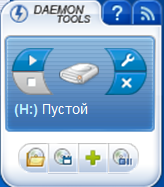
Daemon Tools ви позволява да видите всички файлове с изображения.
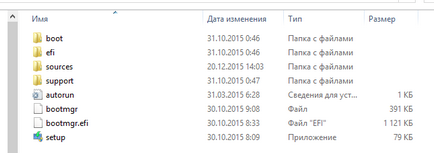
Сега цялото съдържание могат да бъдат копирани и след това да се прехвърлят, тъй като е за шофиране.
Ако лаптопа, на които можете да инсталирате нова програма черупка поддържа UEFI режим, проблемите започват инсталиране на новата операционна система Windows 10, не трябва да бъде.
полезност Rufus
В руската версия на Rufus подходящ за всички машини с конвенционален BIOS, които не разполагат с UEFI. Тя също така ще ви помогне да създадете стартиращ USB флаш устройство с Windows 10. Програмата принадлежи към категорията на светлината полезност. Теглото му е около мегабайт. Но, въпреки това, тя е много подходяща за тази цел.
След стартиране на програмата, потребителят ще видите прозорец, който се показва по-долу.
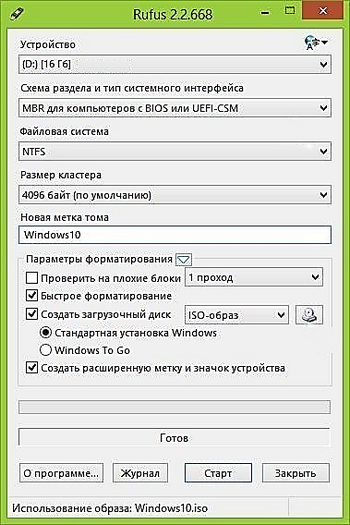
Нека разгледаме по-подробно неговите точки:
- От списъка с устройства се избира следващия носител на изображението и OS.
- В секцията по-долу, от падащия списък изберете интерфейса: «MBR за компютри с BIOS или UEFI-CSM», ако един обикновен лаптоп BIOS; «GPT за компютри с UEFI интерфейс», ако компютърът има режим UEFI.
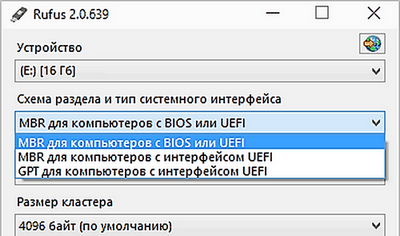
- След това изберете NTFS типа или FAT32 файлова система.
- В блок "Опции за форматиране" елемента отметката "Създаване на диск за зареждане", и трябва да остане активен ", на ISO-образ" от падащия списък. И натиснете бутона в дясно.
- Остава да изберете бутона Start. и след това изчакайте програмата да завърши.
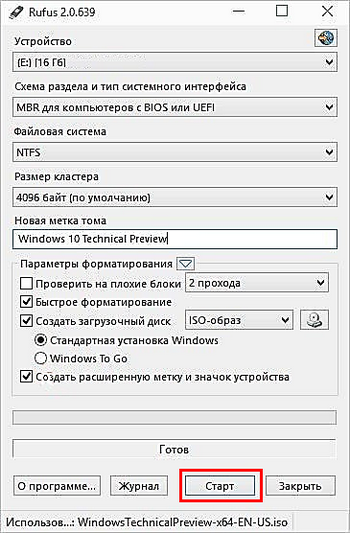
инструмент на Microsoft
Microsoft Официален сайт дава възможност за ъпгрейд до версия 10, с помощта на Media инструмент за създаване на компания за комунални услуги. които могат да бъдат едни и същи и изтеглянето.
С негова помощ, може би се движат от предишна версия на операционната система, в челната десятка, и изгори стартиращ флаш-диск windose 10. Бъдеще обслужващ превозвач трябва да бъде подготвен предварително, че е форматиран в FAT32.
Помислете за работата на този инструмент:
- Run Media инструмент за създаване.
- Създаване на стартиращ флаш-диск започва с опциите. Изберете елемента, "Създаване на инсталационен носител на друг компютър", и продължи да кликнете Next.
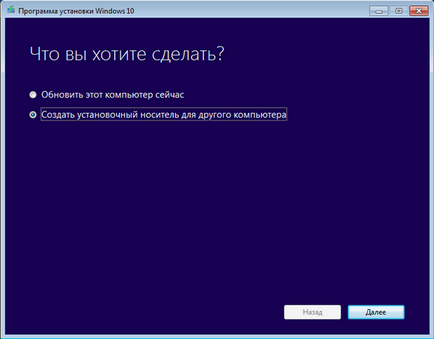
- В следващия прозорец, трябва да се отбележи «USB-флаш-памет" и кликнете Next.
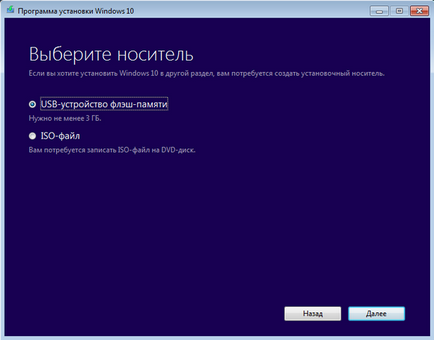
- Сега, от всички налични на този компютър преносими устройства трябва да изберат един, който е предназначен за избраната задача, и отново Next.
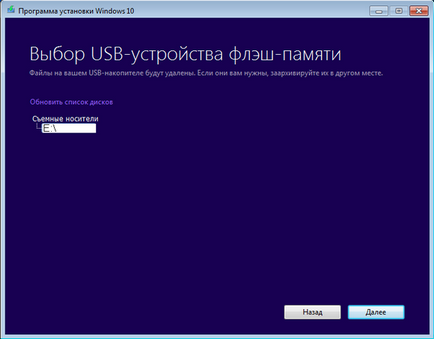
Едва сега той ще започне процеса на изтегляне и формирането на инсталация флаш устройството.
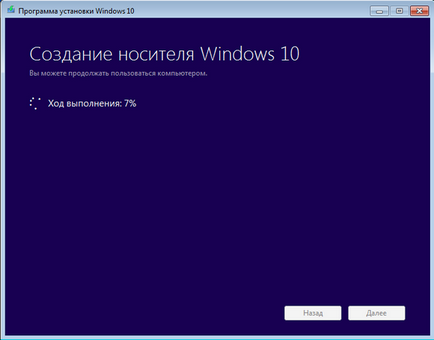
Остава да бъдете търпеливи и изчакайте процесът да завърши. Колкото по-добре интернет канал, толкова по-бързо ще отнеме време, за да изтеглите големи обеми от данни (около 4 GB).
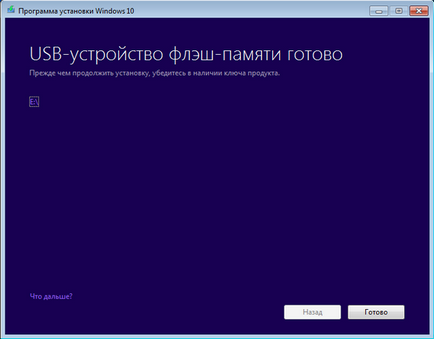
В бъдеще, има възможност за избор:
- незабавно да започне процеса на актуализиране на файла «setup.exe»;
- задръжте нетна инсталация.
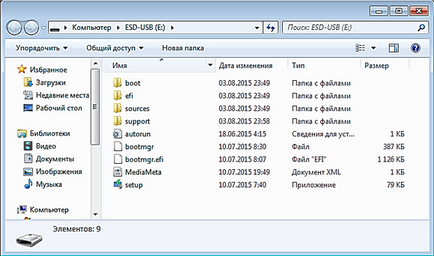
Необходимо допълнение към горното:
- Разработчиците на софтуер от windose прилагат успешно за версии: Pro 10, 10 и 10 Начало на един език. Но актуализира 10 Уинду версии като Enterprise или образование не работи, тъй като техният софтуер не поддържа.
- Нито пък ще се актуализира системата 7 и 8.1 корпоративни публикации.
- Подобрете този начин с Vista или XP 10 версия също е невъзможно.
- Ако актуализираните лицензионни Windows от инсталационния носител до десет, не се изисква продуктовия ключ за активиране.
Windows USB / DVD Download Tool
Както и инструмент за създаване на медия. Windows USB / DVD програма за изтегляне на инструмента е достъпно на сайта на Microsoft и се счита за официален, за да отидете на windose 7. Но корпорацията е престанал да се отвори за разпространението на този софтуер на своя сайт, поради множество жалби, свързани с използването на код с отворен достъп. Успоредно с това, те са признали, че програмата, разработена от трети страни, програмисти, а именно те са виновни за инцидента.
Въпреки факта, че в момента тази програма не е на официалния сайт, тя може да се намери и изтегли от ресурси на трети страни.
Нека да видим как тя може да помогне да създадете стартиращ флаш-диск с Windows 10:
уведомява съобщение за края на процеса: «Bootable USB устройство създаден успешно». Сега е възможно с тази кола, за да инсталирате windose 10 на компютъра.
WinSetupFromUSB
WinSetupFromUSB принадлежи към категорията на програми, които не се нуждаят от инсталация. За да разопаковате архива изисква версия x32 или x64, и да го стартирате.
Да разгледаме процеса на създаване на стартиращ USB диск с тази програма.
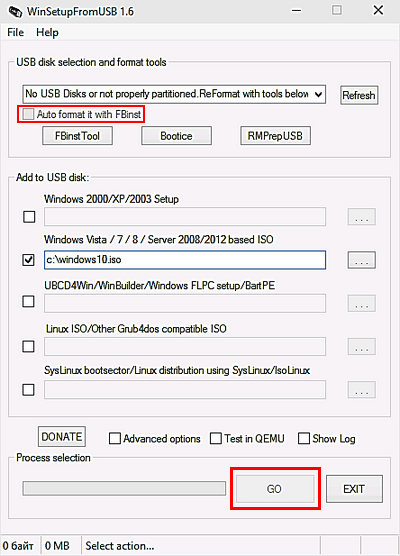
Като цяло, в допълнение към тази функция, програмата функции удължен с три допълнителни инструменти, които също дават възможност да създадете стартиращ диск и за други операционни системи. По принцип, можете просто да изпълните всички процеси и да операционни флаш-устройство.
Но в този случай ние се интересуваме от възможността да изтеглите изображение на Windows 10. етапи на процеса, се състоят в следното:
- Изберете желания USB-диск. Трябва да се помни, че всички данни ще бъдат изтрити от него.
- Поставете отметка в непосредствена близост до линията «Автоформатирай го с FBinst». Това автоматично ще форматирате картата с памет в желания раздел.
- Tick, какъв процес ще бъде активиран. И в същия прозорец, в областта, където се казва "за Windows Vista, 7, 8", показват пътя към картинката с windose 10.
- Натиснете бутона Go.
- Остава да се съглася с две изскачащи съобщения и да чака края на процеса.
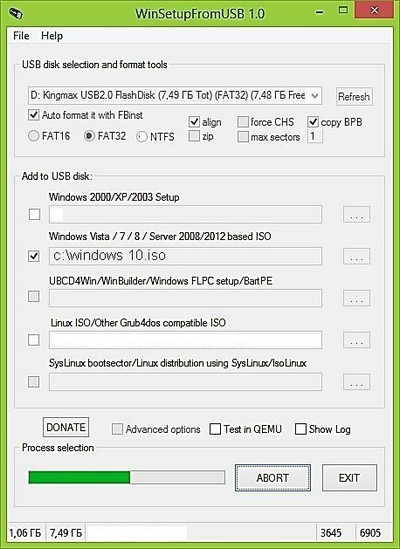
При копиране на файлове от компютър на медиите може да изглежда, че програмата увисва. Успокой се. Просто трябва да бъдете търпеливи и изчакайте края на заявлението.
заключение
Ние се опитахме да покажем как различните начини за записване на образа на Windows 10 на флаш памет. Прегледът е, като маркови полезност от Microsoft, както и друга безплатно приложение за създаване на инсталация USB-диск с оригинален начин десетки. Вече е възможно, как да обновите операционната ви система, както и възстановяване на съществуващата.
Свързани статии
